Alterar permissão para o Veeam Agent Windows e Linux
O objetivo desse tutorial é verificar a permissão do Veeam Agent Windows e Linux no Painel Veeam.
1 - Acesse o Painel Veeam
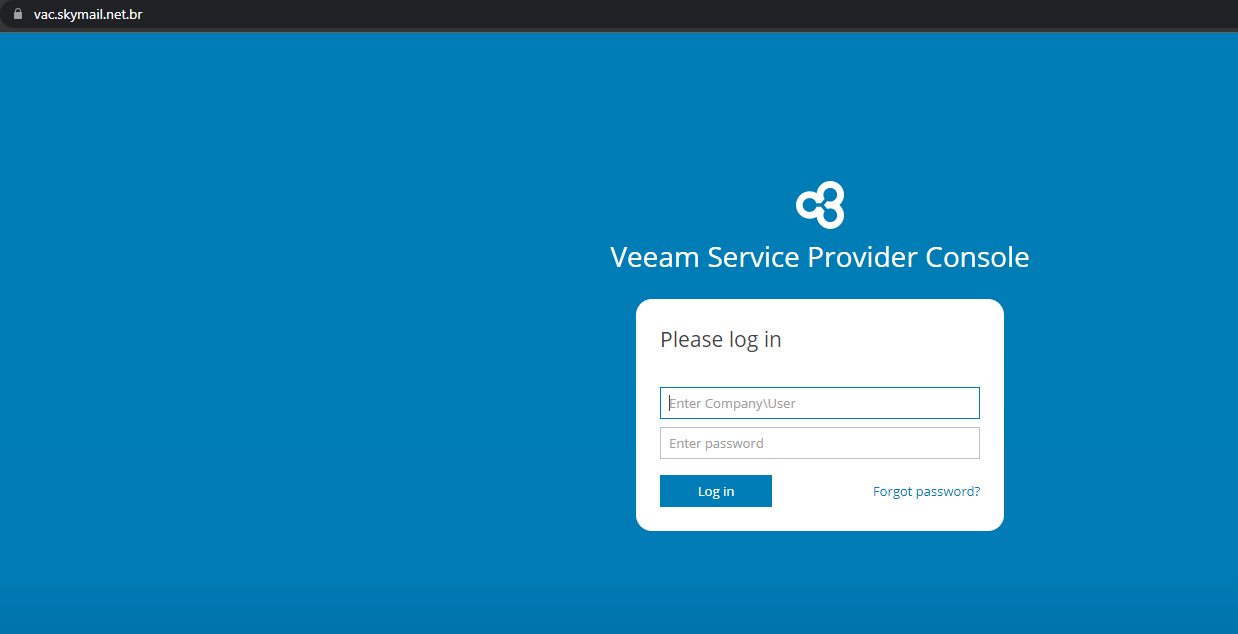
2 - Ao acessar a tela abaixo é exibida, em seguida clique em Backup Jobs como mostra na imagem:
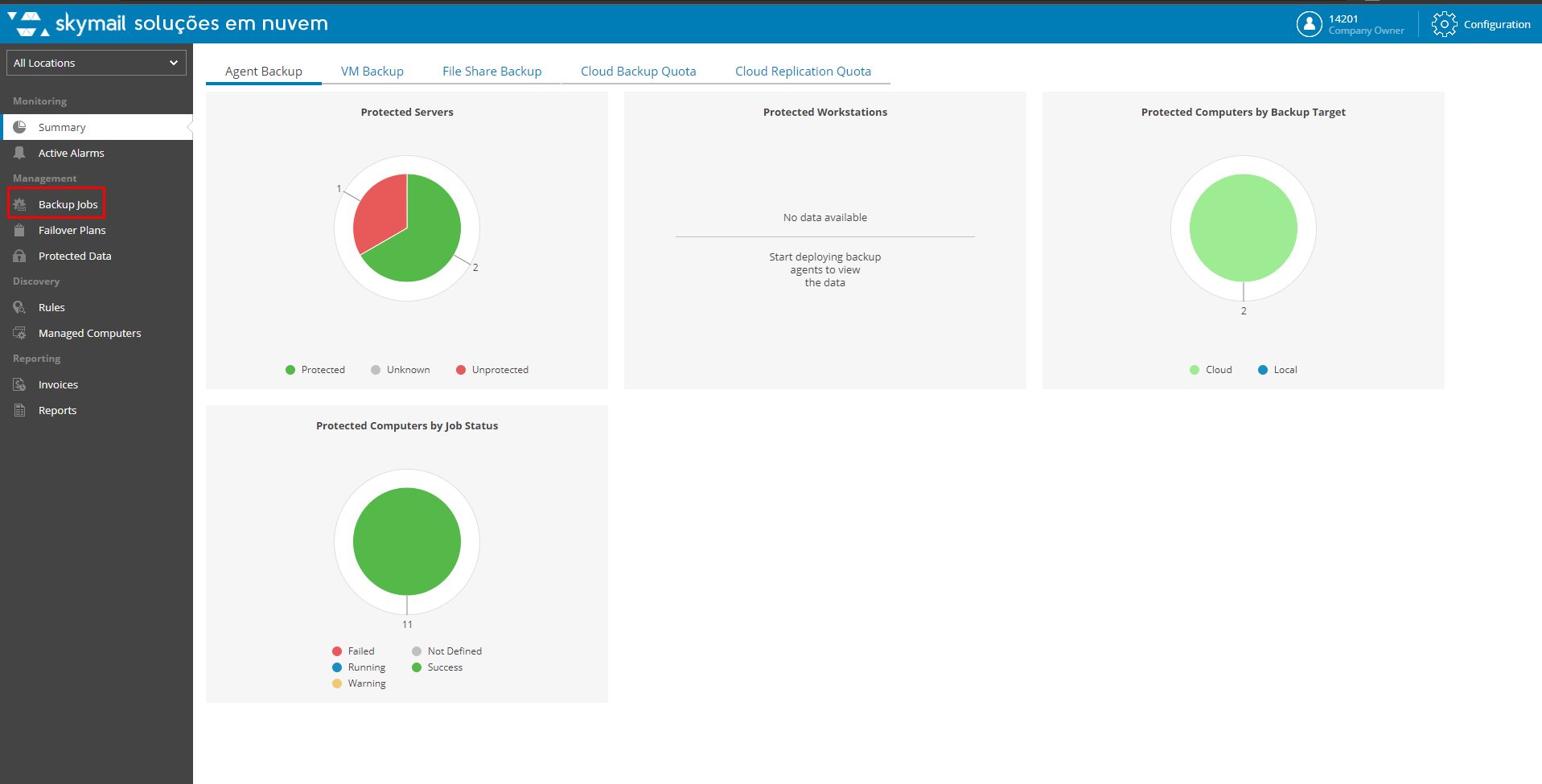
3 - Verifique o UI Mode como mostra na imagem:
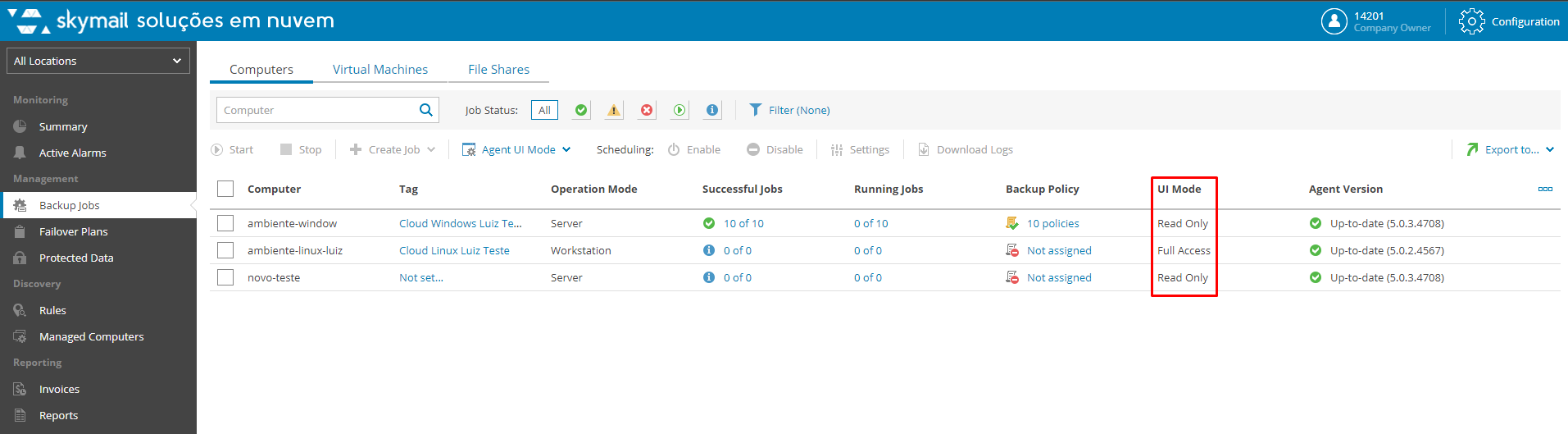
4 - Read Only - Só é possível realizar leituras no Veeam Agent do Windows e do Linux
5 - Full Access - Com essa permissão é possível realizar qualquer tipo de alteração nos jobs via Veeam Agent tanto no Windows quanto no Linux
6 - Selecione a máquina que deseja alterar a permissão e clique em Agent UI Mode:
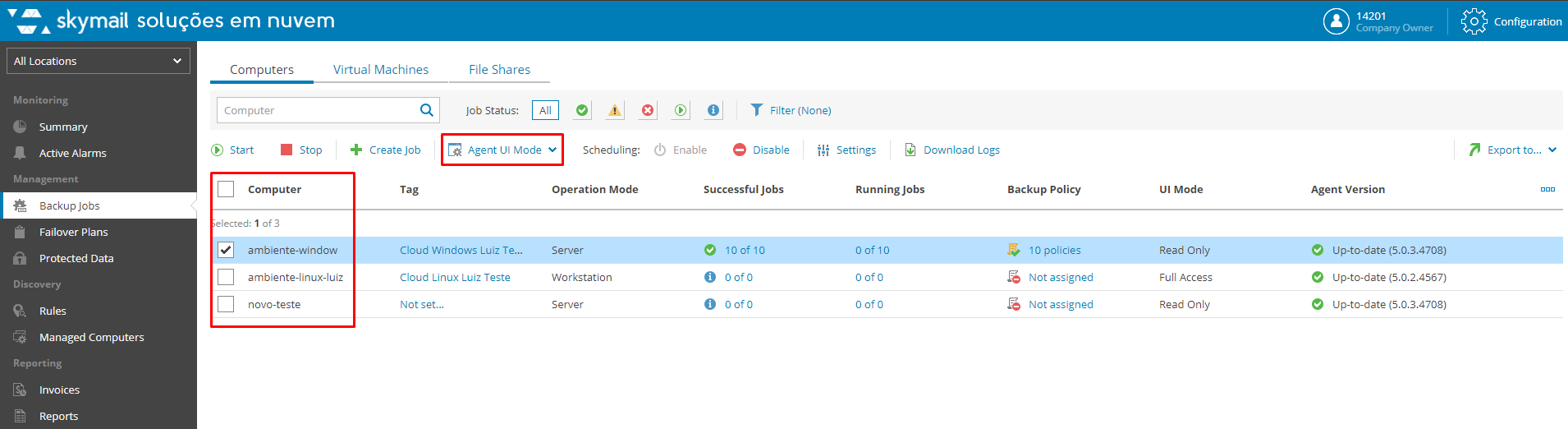
7 - Ao verificar o UI Mode da máquina selecionada, verifique que está com o Status Read Only, ao clicar em Agent UI Mode, conseguira alterar a permissão para Full Admin Access:
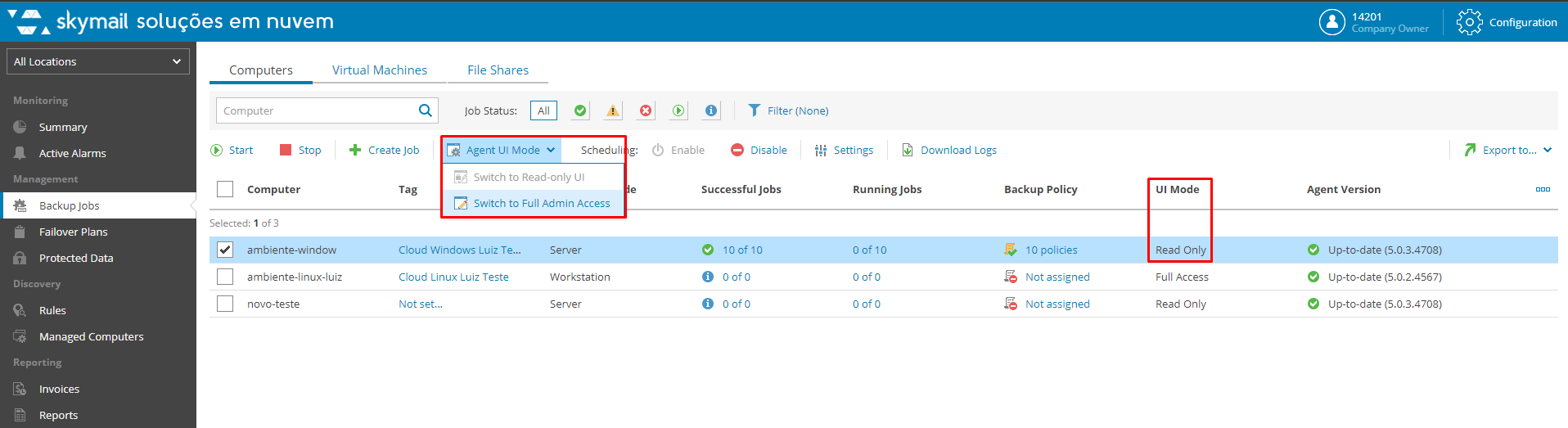
8 - Após alterar a permissão do Agent UI Mode, irá verificar que o Status será alterado para Full Access:
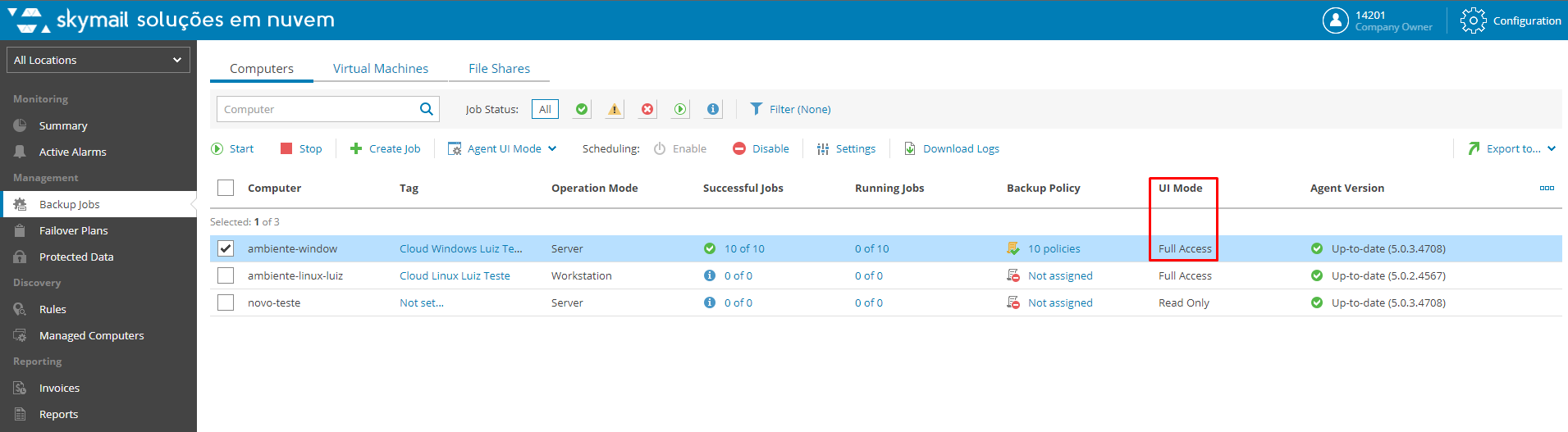
9 - Com essa permissão é possível realizar alterações via Veeam Agent para remoção e alteração dos Jobs criados no Windows e no Linux.
10 - O Veeam Agent Windows e Linux é o software responsável pela execução das rotinas de backup em ambos os ambientes, ao criar o Tenant e o Subtenant e configurar em ambos OS é obrigatório a instalação do Veeam Agent.
11 - Na maioria das vezes o Veeam Agent é instalado automaticamente, após a configuração do ambiente, mas caso ocorra alguma falha na instalação do Veeam Agent é possível realizar a instalação manual via Painel Veeam, caso não saiba o procedimento, basta acessar o tutorial a seguir e realizar a instalação manual do Veeam Agent: Instalação manual Veeam Agent via Painel Veeam
